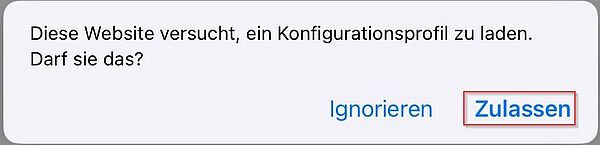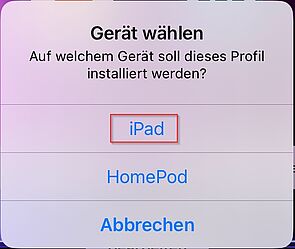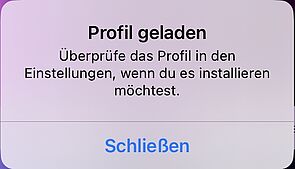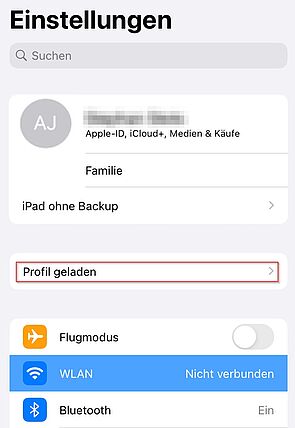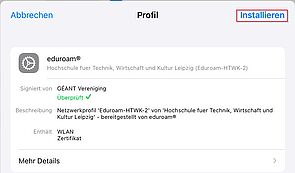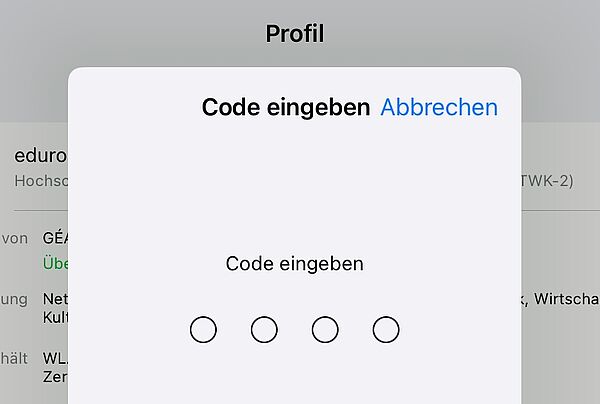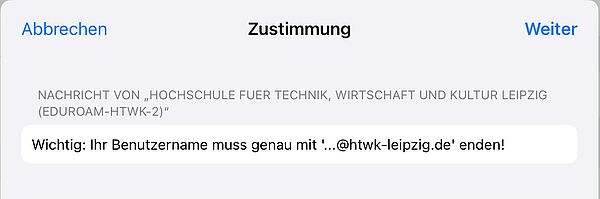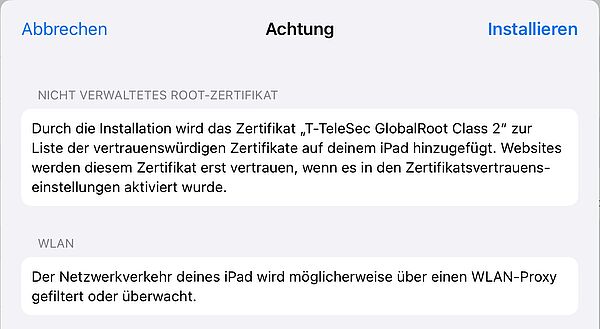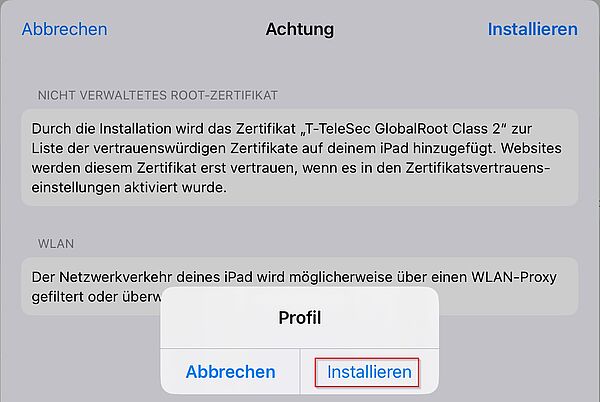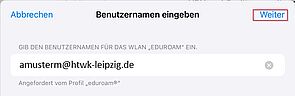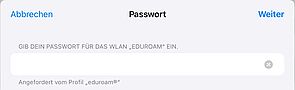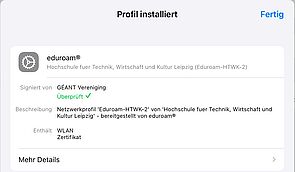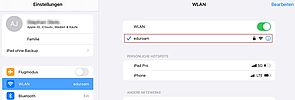Einrichtung unter iOs (iPad)
Im Safari-Browser die Konfigurationsdatei für Apple Geräte
eduroam-OS_X-HTWK-2.mobileconfig
unter https://cat.eduroam.org/?idp=5142 downloaden.
Alternativ scannen Sie den QR-Code auf der rechten Seite.
Profil laden
Profil installieren
Login und Passwort eingeben
Lesen Sie die nun folgenden Hinweise aufmerksam!
Die wichtigste Information ist, dass Sie für die Anmeldung im WLAN Ihren Nutzernamen (maximal achtstellig) und als Erweiterung @htwk-leipzig.de verwenden müssen.
An dieser Stelle reicht die alleinige Eingabe des Nutzernamens NICHT aus! Ebensowenig wird hier Ihre E-Mail-Adresse abgefragt.
Sie verwenden Ihren Nutzernamen und @htwk-leipzig.de in Kombination mit Ihrem Dienstepasswort. Das ist dasselbe Passwort, das Sie auch für Ihre Mails und die Lernplattform verwenden.
Klicken Sie auf "Weiter" und "Installieren".